Os problemas são usados pelas equipes para identificar e comunicar áreas de preocupação ou melhoria com um modelo. É possível criar um problema no Navisworks ou no BIM 360 e sincronizar esses dados entre os dois programas, permitindo a colaboração eficaz na equipe.
Efetue login no BIM 360
Se você ainda não estiver conectado, ao clicar em Options na guia Coordination ou tentar abrir um modelo do BIM 360 por meio do Desktop Connector, terá que entrar na sua conta da Autodesk Account usando seu ID Autodesk. Isso lhe dará acesso a seus projetos do BIM 360 automaticamente, contanto que você seja membro do projeto.
Abrir modelos do BIM 360
Desktop Connector
- Clique no botão Application
 Open
Open  Open.
Open.
- No Windows Explorer, acesse o Desktop Connector para o BIM 360.
Nota: Recomendamos que você atualize para a versão mais recente do Desktop Connector.
- Selecione sua conta do BIM 360 e clique em Open.
- Selecione seu projeto e clique em Open.
- Acesse a pasta Project Files para localizar seu modelo e clique em Open.
Nota: No momento, são compatíveis somente os modelos .nwd.
Model Coordination
- Clique na guia Coordination
 painel Coordination
painel Coordination  Open Models.
Open Models.
- Selecione sua conta do BIM 360 na lista suspensa.
- Clique em seu projeto e selecione um espaço de coordenação na lista suspensa.
- Utilize a caixa de pesquisa para localizar os modelos ou vistas e clique em Open all.
Nota: No momento, são compatíveis somente os modelos .nwd.
Visualizar problemas
- Clique na guia Coordination
 painel Issues
painel Issues  Manage Issues para abrir o painel Issues do BIM 360.
Manage Issues para abrir o painel Issues do BIM 360.
Os problemas são sinalizados no modelo como pinos e listados no painel.
Dica: Clique em Refresh no painel para carregar as alterações nos dados do problema e faça a sincronização entre o BIM 360 e o Navisworks. - Para aplicar um filtro e exibir um subconjunto de problemas, use a lista suspensa Filter existente no painel para selecionar um ou mais critérios de filtro.
Dica: É possível filtrar os problemas por tipo, status, localização, destinatário, data de vencimento, causa raiz, criador do problema e data de criação.
- Para determinar a ordem da lista de problemas, utilize a lista suspensa Sort.
Dica: É possível classificar os problemas por título (A-Z ou Z-A), status (Draft to Closed ou Closed to Draft), ID (Ascending ou Descending) e data de vencimento (Old to New ou New to Old).
- Selecione um problema no painel ou clique em um pino no modelo.
A vista aumenta o zoom sobre o problema do modelo, e o painel exibe seus detalhes, anexos e sua atividade.
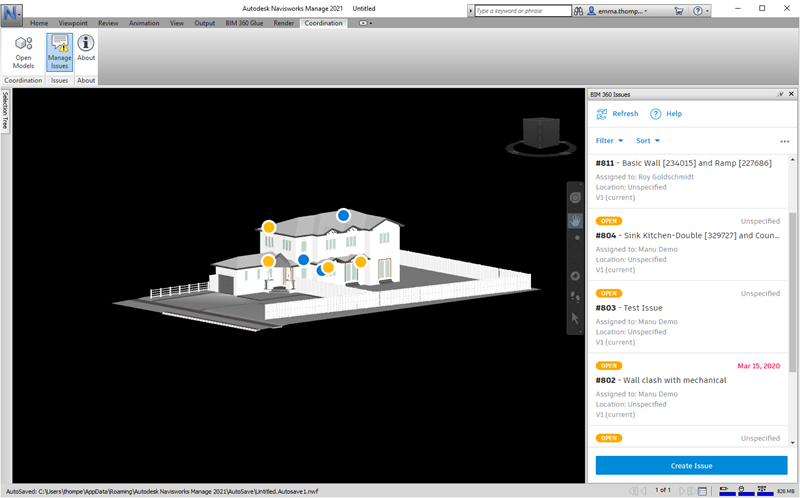
Responder ou editar problemas
- No painel BIM 360 Issues, abra um problema conforme descrito acima.

- Utilize o menu suspenso Status para alterar o status de um problema.
Nota: Somente os criadores de problemas, proprietários e Administradores de projetos do BIM 360 podem definir um problema como Closed.
- Utilize a guia Details para editar vários detalhes do problema, inclusive seu destinatário e a data de vencimento.
- Arraste documentos e fotos até a guia Attachments para anexá-los a um problema.
- Utilize a guia Activity para inserir comentários sobre o problema.
Nota: Utilize @ para mencionar um membro do projeto em um comentário.
- Clique em Refresh no painel para sincronizar as edições de problemas entre o BIM 360 e o Navisworks.
- Clique na seta para voltar à lista de problemas.
Criar problemas
- No painel BIM 360 Issues, clique em Create Issue.
- Clique em um ponto do modelo para posicionar o pino que sinaliza o problema.
- Especifique o tipo do problema e seu status, e insira um título.
Dica: Por padrão, o status de um problema recém-criado é definido como Aberto. Você pode definir o status do problema como Draft antes de salvá-lo e, quando estiver pronto para atribuí-lo, mudar para Open. Somente os criadores de problemas, proprietários e Administradores de projetos do BIM 360 podem ver os problemas com o status Draft.
- Opcionalmente, é possível especificar um destinatário, selecionar uma data de vencimento, localização, detalhes da localização, proprietário e causa raiz, adicionar uma descrição e selecionar um impacto sobre o custo. Dependendo do tipo de problema selecionado, podem ser exibidos outros campos.
Nota: É possível atribuir problemas a usuários, funções ou empresas. Os destinatários receberão uma notificação por e-mail e um link para o problema. As localizações são adicionadas aos projetos pelos Administradores de projetos do BIM 360. Consulte a Ajuda do BIM 360 para saber mais.
- Clique em Criar.
O novo problema é exibido no painel. Clique para abri-lo e visualizar os detalhes:
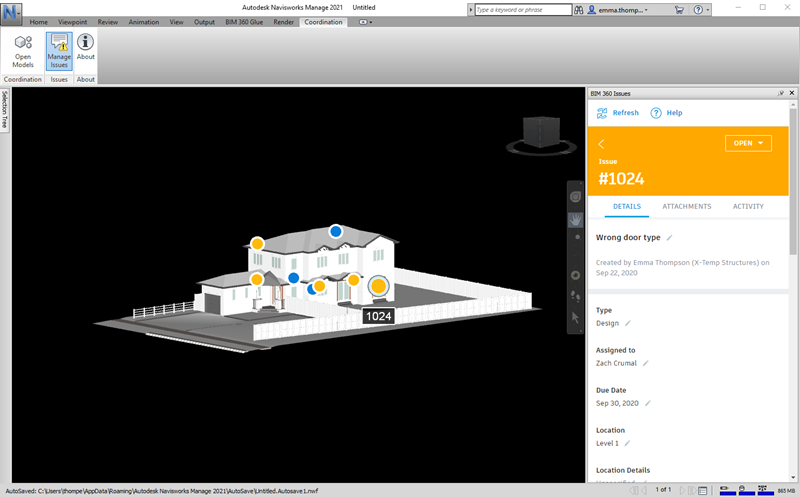
- Clique em Refresh no painel para sincronizar o novo problema entre o Navisworks e o BIM 360.
O novo problema pode ser visualizado e editado no BIM 360:
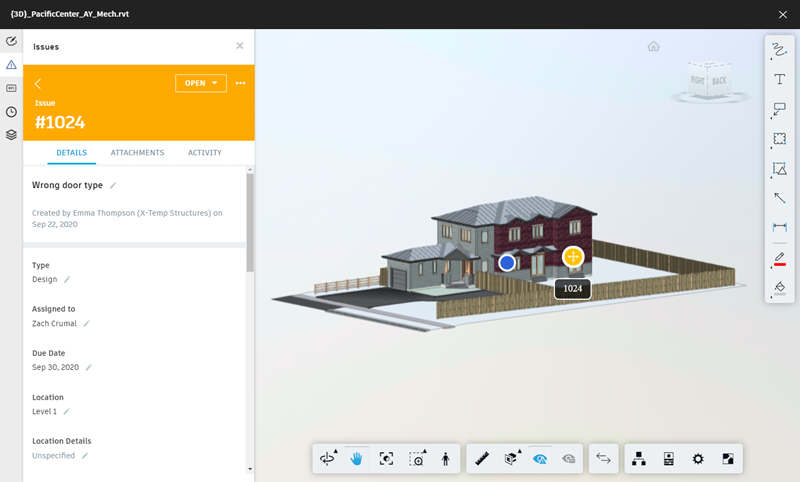
As alterações feitas no BIM 360 serão refletidas no Navisworks.
Problemas de exportação
É possível exportar uma lista completa dos problemas do modelo como arquivo CSV para análise offline.
- No painel BIM 360 Issues, clique em

 CSV Report.
CSV Report.
- Especifique o local onde você deseja salvar o arquivo e clique em Save.